Как открыть Edge, Chrome и Firefox в полноэкранном режиме
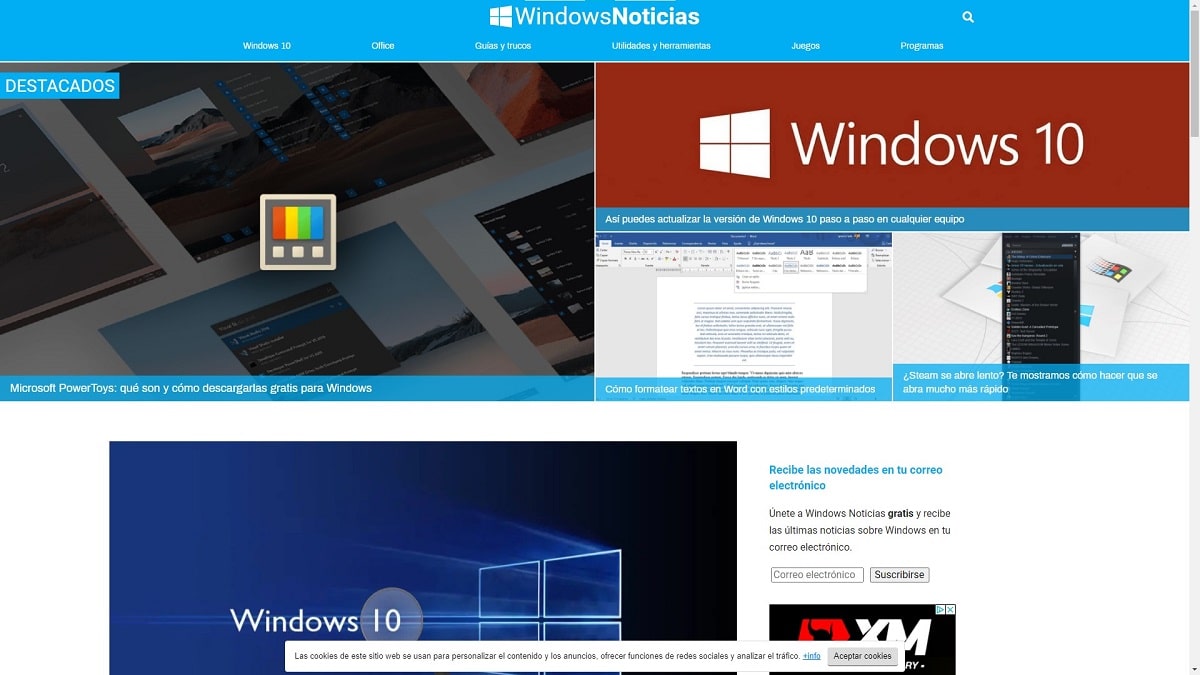
Много лет назад, особенно в первое десятилетие 2000-х годов, когда Интернет начал охватывать миллионы пользователей по всему миру, непрерывным кошмаром для многих была панели навигации которые были установлены в браузерах и что, поскольку мониторы имели разрешение намного меньше нынешнего, они отнимали практически половину экрана.
Прошли годы, эти противные навигационные панели исчезли, во многом благодаря разработчикам браузеров, поэтому просматривать страницы без элементов, снижающих зрение, на экране – одно удовольствие. Однако было бы лучше, если бы мы использовали полноэкранный браузер.
Использовать полноэкранный режим Edge
- Нажатие клавиши F11 (или fn+F11)
- Через параметры меню, нажав на диагональную дату, указывающую в обе стороны, расположенную справа, функцию масштабирования.
Использовать полноэкранный режим Chrome
Чтобы отобразить браузер Chrome в полноэкранном режиме, у нас есть два варианта:
- Нажатие клавиши F11 (или fn+F11)
- Через опции меню нажмите на значок, расположенный справа от функции масштабирования.
Используйте полноэкранный режим Firefox
- Нажатие клавиши F11 (или fn+F11)
- Через параметры меню, щелкнув диагональную дату, указывающую на обе стороны, расположенную справа, функцию «Размер».
Чтобы отключить полноэкранный режим, нам просто нужно выполнить те же действия.
Если мы хотим получить доступ к адресной строке, не выходя из полноэкранного режима, чтобы проверить закладки или написать веб-адрес страницы, которую мы хотим посетить, нам просто нужно переместите мышь на верхний экран экрана для отображения верхней части браузера.





